Informazioni sulla fine del supporto per Windows 10 e sulle opzioni di aggiornamento
Il conto alla rovescia per la fine del supporto per Windows 10 è ufficialmente iniziato! Il 14 ottobre 2025, Microsoft cesserà tutti gli aggiornamenti di sicurezza gratuiti per Windows 10, il che esporrà gli utenti a varie vulnerabilità. Per mitigare questi rischi, gli utenti dovrebbero prendere in considerazione l’aggiornamento a Windows 11 o la partecipazione al programma Extended Security Updates (ESU) di Microsoft.
Date e fatti chiave
- Fine del supporto per Windows 10: prevista per il 14 ottobre 2025, per la versione 22H2.
- Costo degli aggiornamenti di sicurezza estesi (ESU): 30 $ all’anno dopo il supporto.
- Aggiornamento gratuito a Windows 11: ancora disponibile se il tuo PC soddisfa i requisiti necessari.
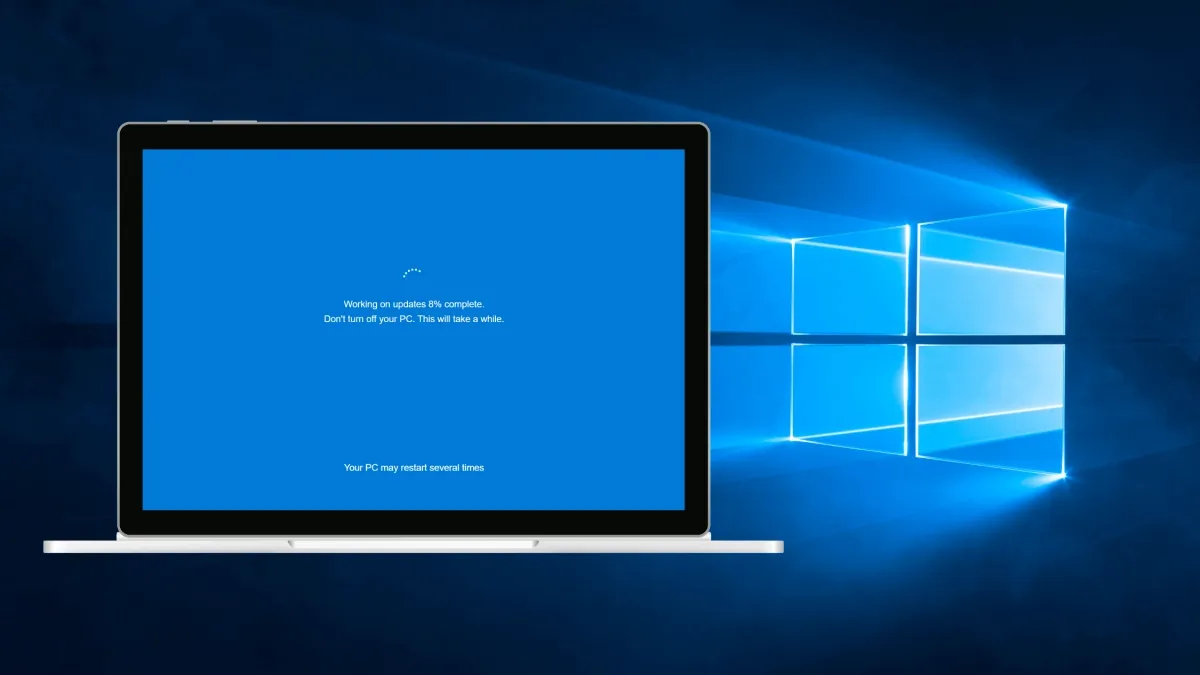
Con l’avvicinarsi della scadenza del supporto, scopriamo perché Microsoft sta interrompendo il supporto per Windows 10 e cosa significa per gli utenti.
Perché Microsoft interromperà il supporto per Windows 10?
Microsoft ha preso questa importante decisione basandosi su diversi fattori critici studiati per ottimizzare le proprie risorse e migliorare l’esperienza degli utenti:
- Focus su Windows 11: la fine del supporto consente a Microsoft di destinare maggiori risorse al miglioramento e all’aggiornamento di Windows 11, il suo ultimo sistema operativo.
- Progressi tecnologici: Windows 11 incorpora funzionalità all’avanguardia, come capacità di intelligenza artificiale integrate e interfacce utente migliorate, incompatibili con Windows 10.
- Norma standard del settore: l’eliminazione graduale delle versioni precedenti favorisce la migrazione verso piattaforme più sicure e avanzate.
Attualmente, circa il 62,73% degli utenti utilizza ancora Windows 10, mentre solo il 34,1% è passato alla versione successiva.
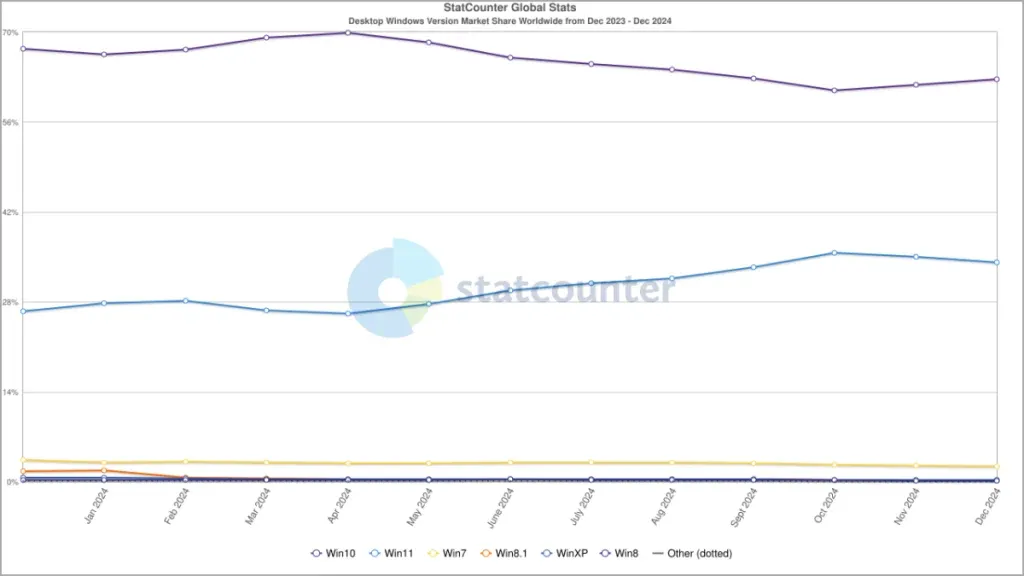
Cosa succede se non esegui l’aggiornamento?
La scelta di rimanere su Windows 10 comporta rischi significativi una volta terminato il supporto:
- Rischio per la sicurezza: senza aggiornamenti regolari, il sistema diventerà sempre più vulnerabile a malware e altre minacce.
- Mancanza di compatibilità software: rimanere su un sistema operativo non supportato può causare problemi di compatibilità con i software moderni.
- Costi degli aggiornamenti di sicurezza estesi: se si sceglie ESU, si dovranno sostenere costi continui senza poter accedere alle nuove funzionalità o al supporto tecnico.
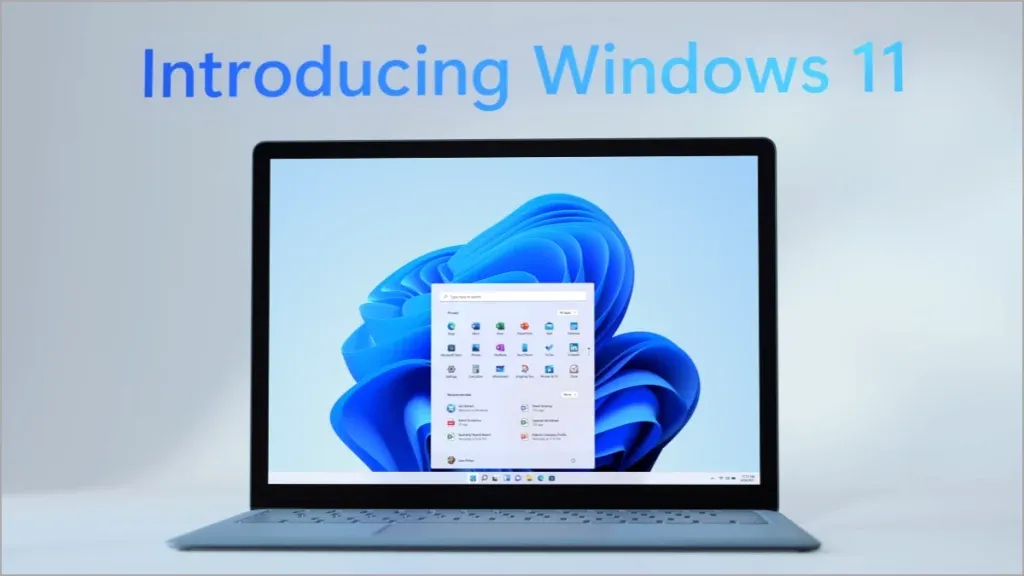
Costi e conseguenze del rimanere su Windows 10
Se decidi di continuare a utilizzare Windows 10 dopo la scadenza del supporto, puoi prendere in considerazione alcune opzioni:
1. Aggiornamenti di sicurezza estesi (ESU)
Per coloro che non vogliono effettuare l’aggiornamento, il programma ESU consente aggiornamenti continui a un costo di $ 30 all’anno. Tuttavia, questo copre solo le patch di sicurezza critiche, non le nuove funzionalità.
2. Continuare senza aggiornamenti
Optando per l’ESU, il tuo sistema diventerà sempre più vulnerabile nel tempo. Un software antivirus di base non ti proteggerà completamente dalle minacce emergenti senza aggiornamenti di sicurezza tempestivi.
L’aggiornamento a Windows 11 è disponibile gratuitamente?
Attualmente, l’aggiornamento da una licenza Windows 10 convalidata a Windows 11 è gratuito. Tuttavia, assicurati di soddisfare queste condizioni:
- Licenza Windows originale: la copia deve essere attivata legittimamente.
- Requisiti hardware minimi: per garantire un aggiornamento senza problemi, è necessario soddisfare specifiche hardware specifiche, descritte sul sito ufficiale di Microsoft .
È consigliabile agire in fretta, poiché l’offerta di aggiornamento gratuito potrebbe non durare all’infinito.
Requisiti hardware di Windows 11
Per una transizione senza intoppi sarà essenziale capire se il tuo PC è idoneo per Windows 11:
- Processore: deve avere un processore a 64 bit compatibile con almeno 1 GHz.
- RAM: almeno 4 GB di RAM.
- Archiviazione: almeno 64 GB di spazio di archiviazione disponibile.
- Firmware di sistema: deve supportare UEFI e supportare Secure Boot.
- TPM: la versione 2.0 del TPM è essenziale per una maggiore sicurezza.
- Scheda grafica: compatibile con DirectX 12 o versione successiva con driver WDDM 2.0.
- Display: display ad alta definizione (720p) da 9″ in diagonale.
Utilizza l’ app PC Health Check per verificare la compatibilità del tuo sistema.
Come eseguire l’aggiornamento a Windows 11
Per coloro che sono pronti a fare il grande passo, il processo di aggiornamento è solitamente semplice:
1. Utilizzo di Windows Update
- Vai su Impostazioni > Aggiornamento e sicurezza > Windows Update .
- Seleziona Controlla aggiornamenti . Se idoneo, appariranno le opzioni per scaricare e installare Windows 11.
2. Assistente all’installazione di Windows 11
- Scarica l’ Assistente all’installazione .
- Eseguilo e segui le istruzioni fornite.
3. Creazione di supporti avviabili
- Scarica lo strumento di creazione multimediale di Windows 11.
- Creare un’unità USB/DVD avviabile e avviare l’installazione eseguendo l’avvio da questo supporto.
Prima di procedere, esegui sempre il backup dei file importanti. Sebbene gli aggiornamenti di Windows 11 siano generalmente sicuri, proteggere i dati è fondamentale nel caso in cui si verifichino errori di installazione.
Considerazioni finali
L’aggiornamento a Windows 11 offre sicurezza, miglioramenti delle prestazioni e nuove funzionalità. Tuttavia, considera le tue esigenze specifiche e la compatibilità hardware prima di fare il salto. Se riscontri problemi di compatibilità, anche rimanere su Windows 10 e optare per ESU è una scelta legittima.
Domande frequenti
1. Cosa succede se non eseguo l’aggiornamento a Windows 11 prima della fine del supporto?
Non riceverai più aggiornamenti di sicurezza per Windows 10, lasciando il tuo sistema vulnerabile a malware e altre minacce alla sicurezza.
2. Ci sono costi per l’utilizzo di Windows 10 dopo la fine del supporto?
Sì, se scegli di non effettuare l’aggiornamento, puoi acquistare gli aggiornamenti di sicurezza estesi (ESU) a 30 $ all’anno per ricevere aggiornamenti di sicurezza critici.
3. Come posso verificare se il mio PC soddisfa i requisiti di Windows 11?
Puoi utilizzare l’ app PC Health Check per verificare la compatibilità con i requisiti hardware di Windows 11.
Lascia un commento